Draw.io文件导入wps的教程
时间:2023-09-05 10:24:24作者:极光下载站人气:1361
Draw.io作为一款强大且支持在线编辑和导出的流程图绘制软件,为用户带来了免费且丰富的图表绘制模板,为用户带来了许多的便利和好处,并且深受用户的喜爱,让用户能够从中获取到不错的体验,当用户在Draw.io软件中编辑好一个图表文件后,用户将其保存到本地电脑上,想要将其导入到wps软件中,用户应该怎么来操作实现呢,其实这个问题是很很好解决的,用户先在软件中保存Draw.io文件,接着在进入到wps软件中利于插入对象功能来成功导入Draw.io文件,详细的操作过程是怎样的呢,接下来就让小编来向大家分享一下Draw.io文件导入wps软件的方法教程吧,希望用户能够从中获取到有用的经验。

方法步骤
1.用户在电脑桌面上打开Draw.io软件,并来到图表的编辑页面上

2.接着用户点击菜单栏中的文件选项,将会弹出下拉选项卡,用户选择其中的保存选项
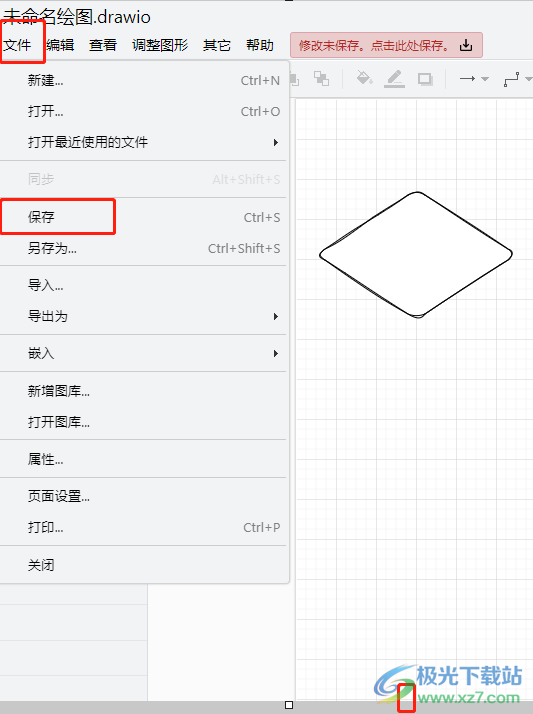
3.在打开的另存为窗口中,用户设置好保存位置和文件名后按下保存按钮
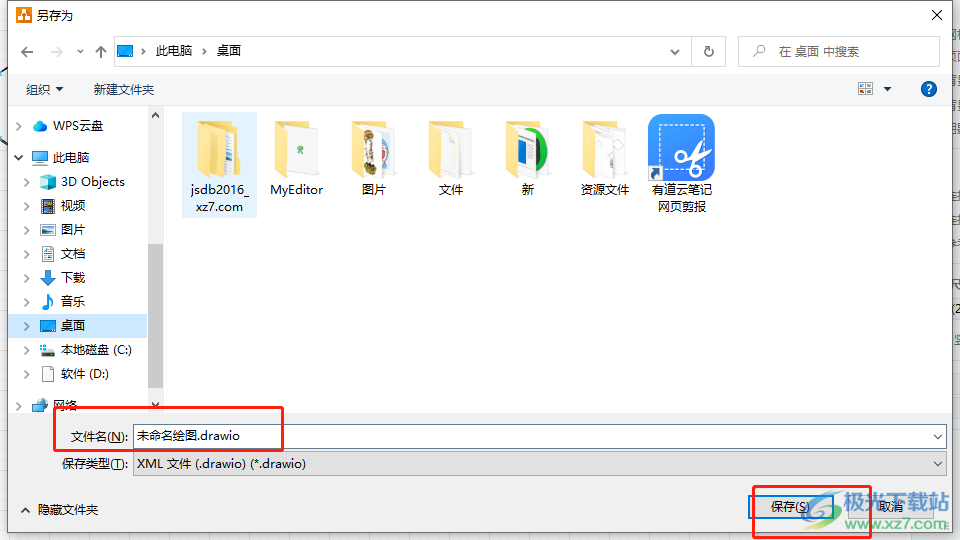
4.这时用户需要打开电脑上的wps软件,接着进入到编辑页面上点击菜单栏中的插入选项,在弹出来的下拉选项卡中选择对象选项
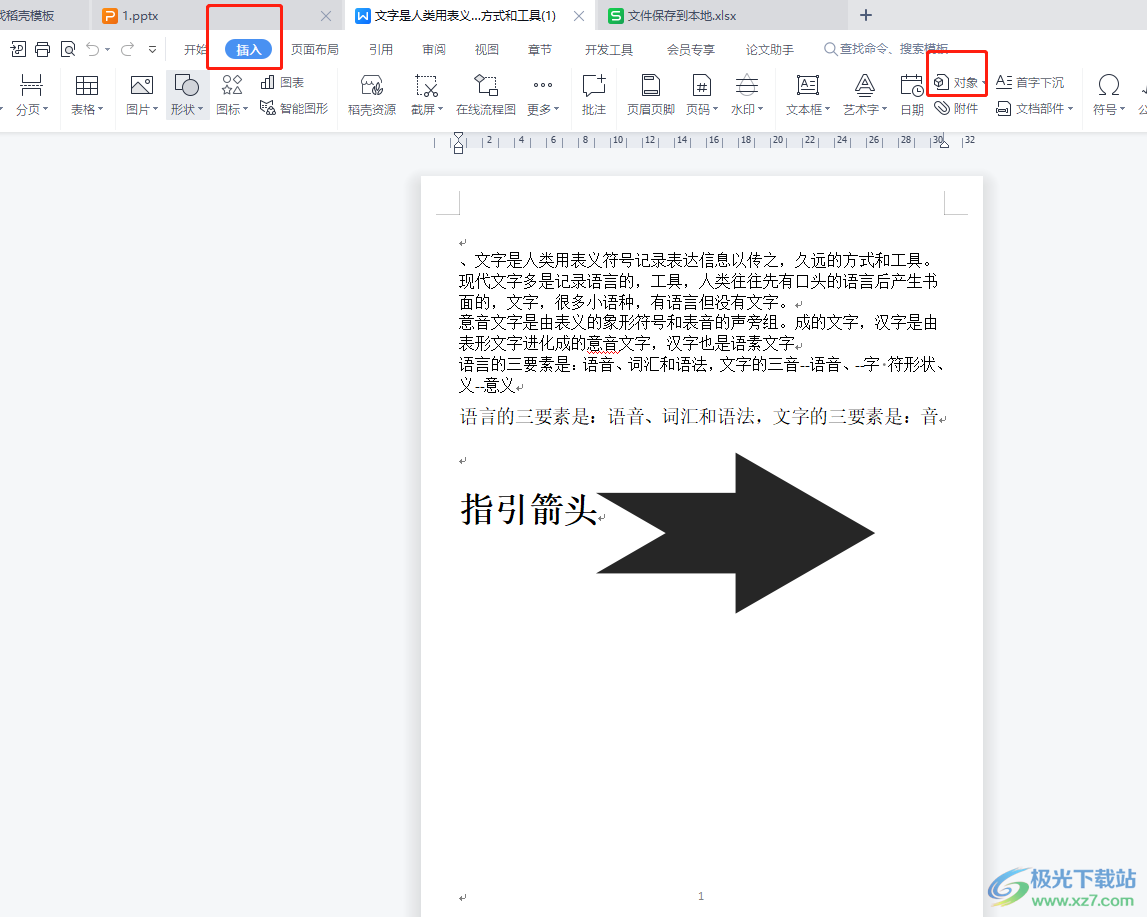
5.随后在打开的插入对象窗口中,用户点击由文件创建选项并按下浏览按钮
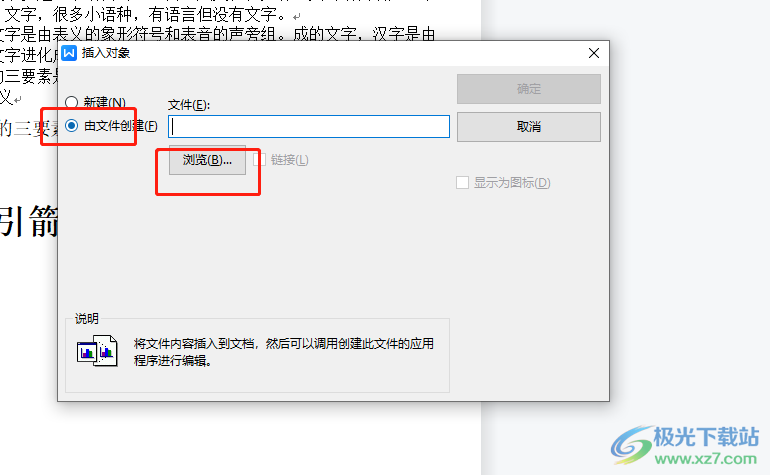
6.进入到文件夹窗口中,用户找到并选中刚才保存的Draw.io文件并按下打开按钮
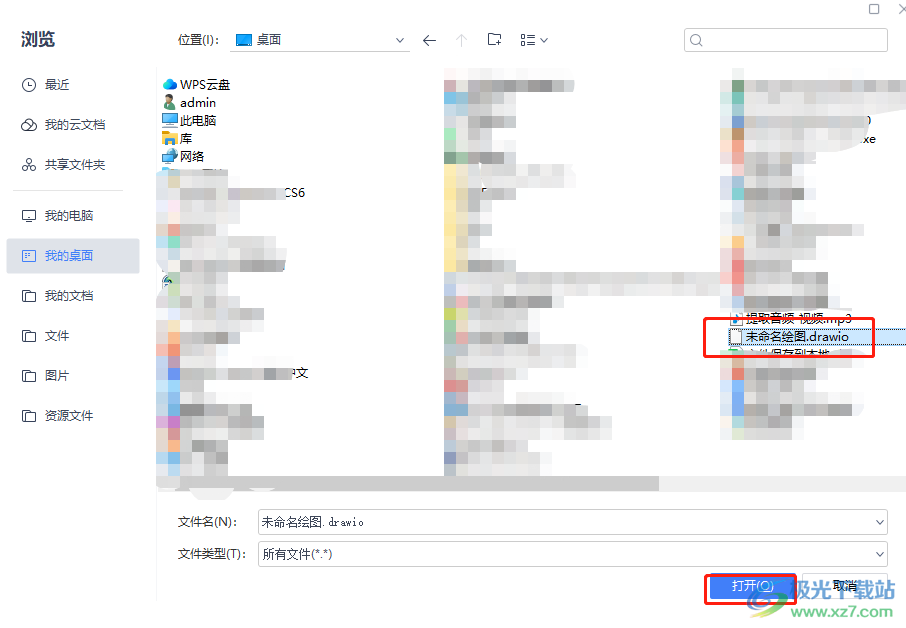
7.回到插入对象窗口中,用户直接按下确定按钮即可成功导入Draw.io文件
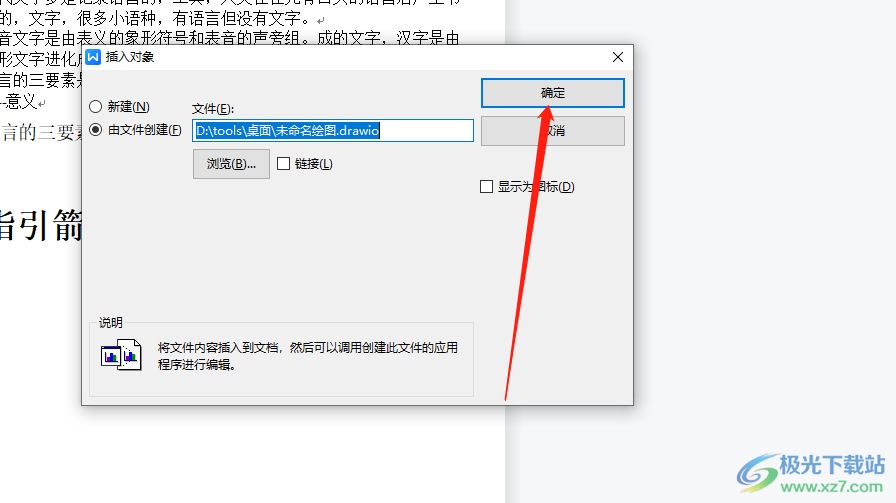
8.如图所示,在编辑页面上用户可以看到成功显示出来的Draw.io文件图标
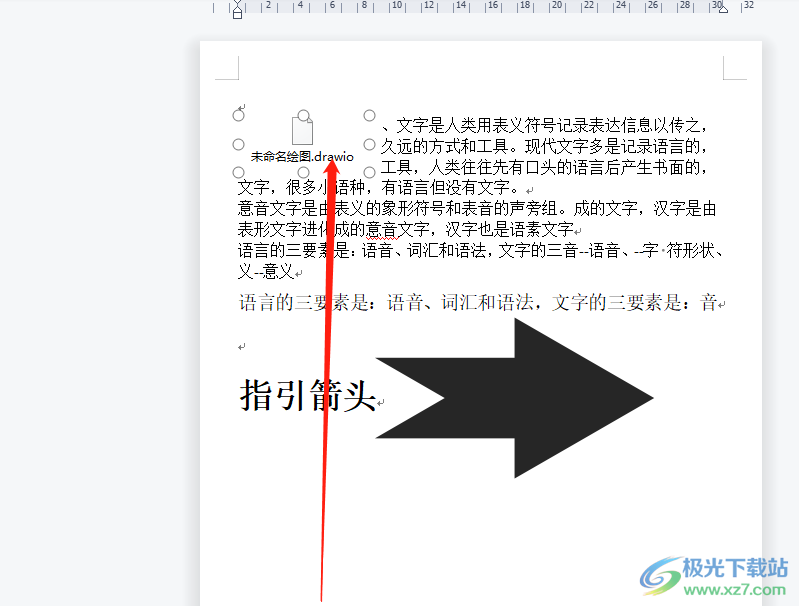
以上就是小编对用户提出问题整理出来的方法步骤,用户知道了想要将Draw.io文件导入wps软件中,就需要先在Draw.io软件中将图表保存到本地,接着用户在wps软件中利用插入对象功能来进行设置即可,操作的过程是很简单的,因此感兴趣的用户可以来试试看。

大小:92.5 MB版本:v20.8.10 官方版环境:WinXP, Win7, Win8, Win10, WinAll
- 进入下载
相关推荐
相关下载
热门阅览
- 1百度网盘分享密码暴力破解方法,怎么破解百度网盘加密链接
- 2keyshot6破解安装步骤-keyshot6破解安装教程
- 3apktool手机版使用教程-apktool使用方法
- 4mac版steam怎么设置中文 steam mac版设置中文教程
- 5抖音推荐怎么设置页面?抖音推荐界面重新设置教程
- 6电脑怎么开启VT 如何开启VT的详细教程!
- 7掌上英雄联盟怎么注销账号?掌上英雄联盟怎么退出登录
- 8rar文件怎么打开?如何打开rar格式文件
- 9掌上wegame怎么查别人战绩?掌上wegame怎么看别人英雄联盟战绩
- 10qq邮箱格式怎么写?qq邮箱格式是什么样的以及注册英文邮箱的方法
- 11怎么安装会声会影x7?会声会影x7安装教程
- 12Word文档中轻松实现两行对齐?word文档两行文字怎么对齐?
网友评论